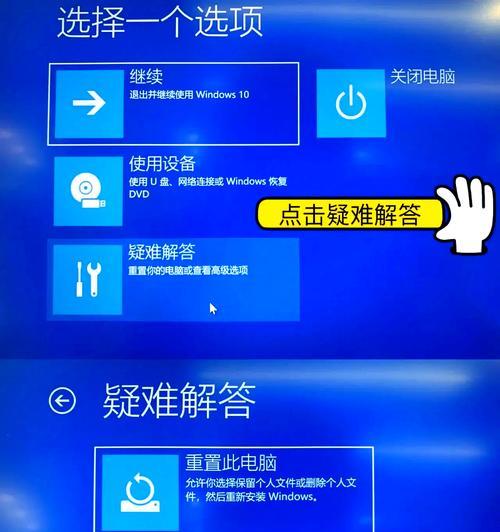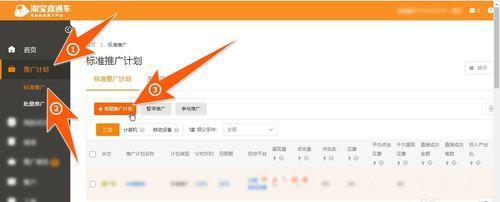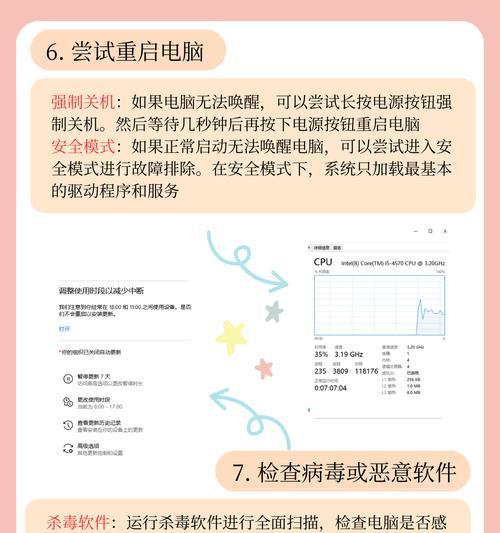电脑单个耳机没声音怎么办?如何检查和解决?
- 家电技巧
- 2025-04-13
- 3
当我们沉迷于电脑前的娱乐时光,却发现耳机只有一个耳塞传来声音,这种体验无疑是破坏性的。但别担心,本文将为您提供一系列的检查步骤和解决方案,来帮助您恢复立体声的美妙体验。
初步检查您的耳机设备
在深入了解问题之前,先进行一些简单的检查可以排除一些最直观的原因。
检查耳机本身
1.确保耳机无物理损坏:轻轻地旋转和拔插耳机插头,查看是否是因为接触不良导致的声音问题。
2.尝试另一副耳机:更换一副已知正常的耳机,以确定问题是否出在耳机本身。
检查连接
1.检查耳机插头与电脑接口:确保耳机插头完全插入电脑的音频输出接口,并且接口没有物理损坏或异物堵塞。
2.检查耳机线缆:仔细查看耳机线是否有折断痕迹或接触不良的地方。
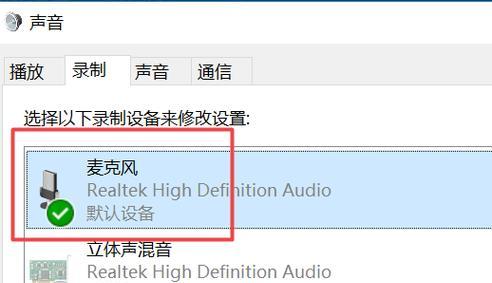
检查电脑设置和驱动程序
音频管理器设置
1.检查音量控制:使用鼠标右键点击任务栏右下角的音量图标,选择“打开声音设置”,确保音量条没有被静音,且平衡条设置正确。
2.调整播放设备:在同一个声音设置页面,点击“高级音频设置”,选择“输出”下拉菜单,确保选择的是正确的设备。
驱动程序问题
1.检查驱动程序更新:进入设备管理器,找到声音、视频和游戏控制器下的音频设备,右键点击选择“更新驱动程序”。
2.回退驱动程序版本:如果更新后问题依旧,可以尝试在设备管理器中选择“回退驱动程序”。
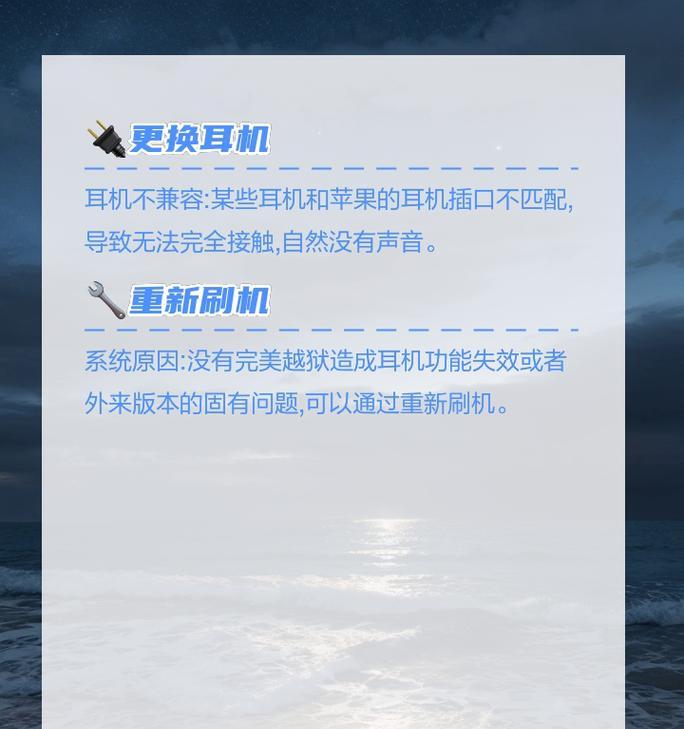
硬件检查与处理
内置音频接口问题
1.检查音频接口和插孔:若使用的是台式机或笔记本电脑内置的音频接口,排除音频接口的故障也很重要。可以尝试插拔或清理插孔,或者使用耳机转接线转换接口类型。
2.外接声卡测试:如果使用了外部声卡,检查声卡连接和驱动程序,并尝试更换USB端口测试。
独立音频设备问题
1.检查外部扬声器和调音台:如果您的耳机连接到外部音频设备,检查这些设备是否设置正确,音量和平衡是否合适。
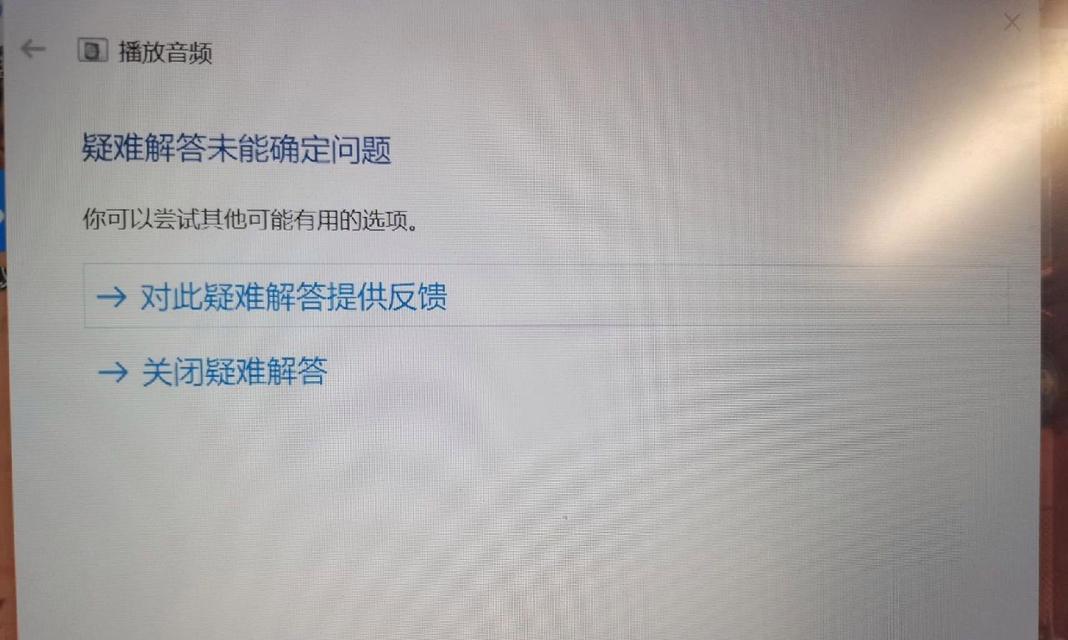
软件和系统层面
系统音频问题
1.排查系统音频设置:有时系统更新或软件安装可能导致音频设置发生变化。需要检查系统偏好设置或控制面板中的音频设置项,并确保它们没有被意外修改。
病毒和恶意软件
1.进行全面扫描:使用安全软件对电脑进行全面扫描,以排除由于病毒或恶意软件引起的问题。
故障排除小贴士
声音测试工具:使用诸如Windows自带的“声音检查向导”来测试和诊断问题。
耳机阻抗匹配:确保耳机阻抗与电脑输出匹配,过高或过低的阻抗可能导致单边无声。
耳机均衡器设置:检查耳机均衡器设置,确认没有将一个声道静音。
补充信息和预防措施
避免耳机线缠绕过紧、经常性地拔插耳机,以及保持耳机的干燥清洁,都是避免未来类似问题发生的有效预防措施。
现在,您已有了足够的知识和工具来应对电脑单边耳机无声的问题。如果以上步骤都无法解决问题,可能需要联系专业技术人员或制造商客服进行进一步的诊断和维修。
希望您通过本文的指导,能够顺利地解决您的耳机问题,并继续享受清澈的音频体验。
版权声明:本文内容由互联网用户自发贡献,该文观点仅代表作者本人。本站仅提供信息存储空间服务,不拥有所有权,不承担相关法律责任。如发现本站有涉嫌抄袭侵权/违法违规的内容, 请发送邮件至 3561739510@qq.com 举报,一经查实,本站将立刻删除。!
本文链接:https://www.9jian.net/article-8817-1.html